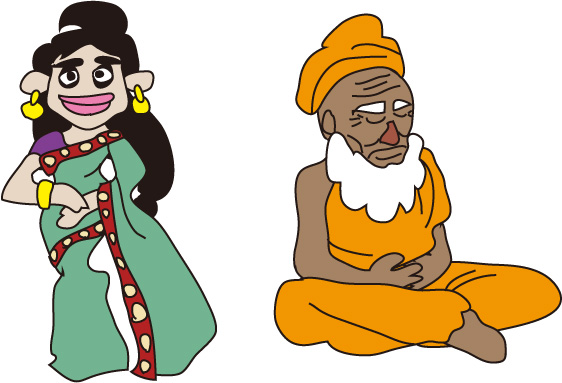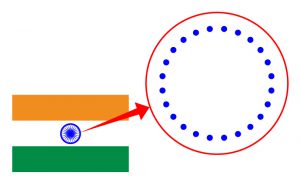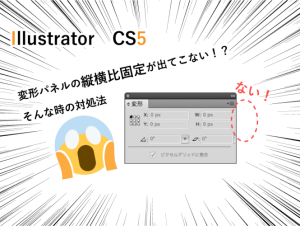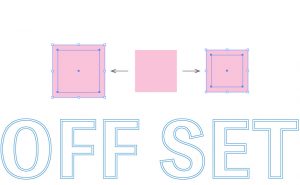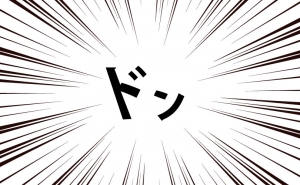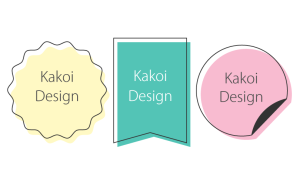フリーハンドで絵を描こう!(鉛筆ツール)
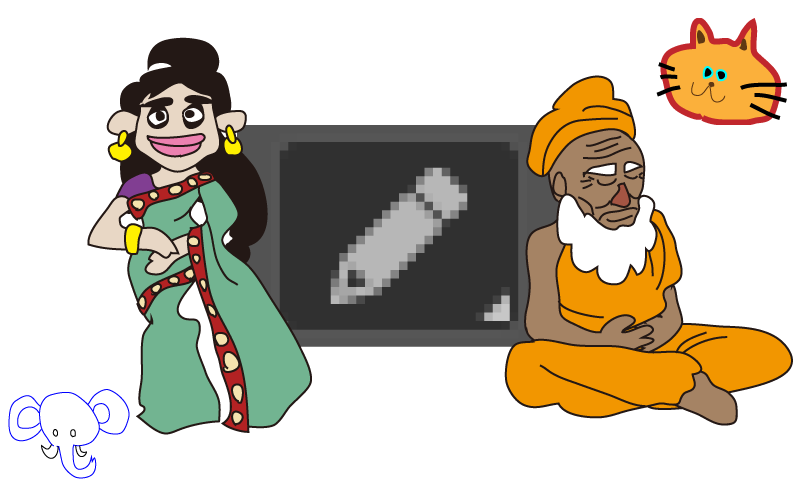
イラストレーター(Illustrator)の「鉛筆ツール」を使うと、ドラッグした軌跡で線が描けます。
マウスで描くと線がどうしてもヨレヨレにってしまいますが、
ちょっとしたイラストや文字を描くのに便利ですし、
ヨレヨレの線を味としてとらえて面白い絵が描けますよ!
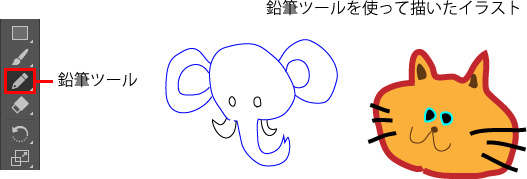
鉛筆ツールの使い方
ツールパネルのアイコンをクリック、またはキーボードの「N」を押すと「鉛筆ツール」になります。
ドラッグして線を描きましょう。
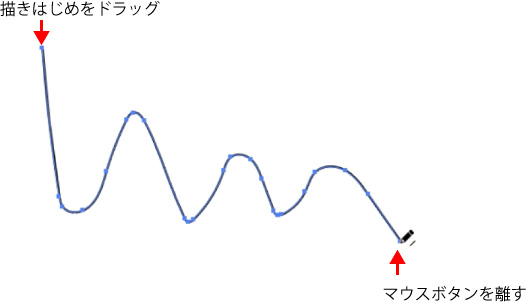
●鉛筆ツールで線を描き加える
鉛筆ツールは、すでにあるオープンパスの端から
線を描き加えることができます。
カーソルが![]() から
から![]() に変わったらドラッグして線を描きましょう。
に変わったらドラッグして線を描きましょう。
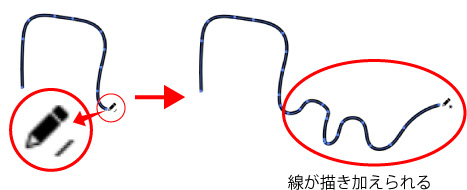
●鉛筆ツールで線を途中から加筆修正する
鉛筆ツールで、パスの途中から線を書き直せます。
パスの途中に鉛筆ツールを持って行き、ドラッグして描くと線を加筆修正できます。
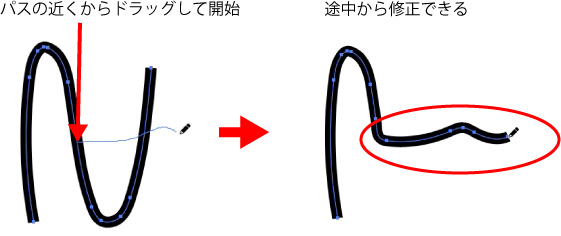
●より魅力的なイラストにするために
鉛筆ツールで描いた線は、コントロールパレットや線パレットで
線の色、太さが変えられます。塗りも適用できます。
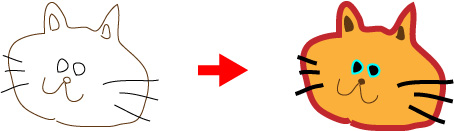
●オブジェクトの前面、背面の重なり順をショートカットで効率よく操作しましょう!
カット 「Command」(Ctrl) + 「X」
コピー 「Command」(Ctrl) + 「C」
ペースト 「Command」(Ctrl) + 「V」
前面へペースト 「Command」(Ctrl) + 「F」
背面へペースト 「Command」(Ctrl) + 「B」
選択範囲を前面へ移動 「 Command」(Ctrl) +「]」
選択範囲を最前面に移動 「Shift」 + 「Command」(Ctrl) +「]」
選択範囲を背面へ移動 「Command」(Ctrl) + 「[」
選択範囲を最背面に移動 「Shift」 +「 Command」(Ctrl) + 「[」
ショートカットを使いこなせるようになると、複雑な絵も楽に描くことが出来ます!